CorelDraw怎样导出图片, 今天给大家带来的文章是关于CorelDraw软件的。知道CorelDraw怎么导出图片吗?接下来,边肖为您带来CorelDraw导出图片的方法。感兴趣的用户来下面看看吧。
CorelDraw如何导出图片?CorelDraw导出图片的方法
在CorelDRAW中制作一张图片后,点击“文件”,选择“导出”,如下图所示。
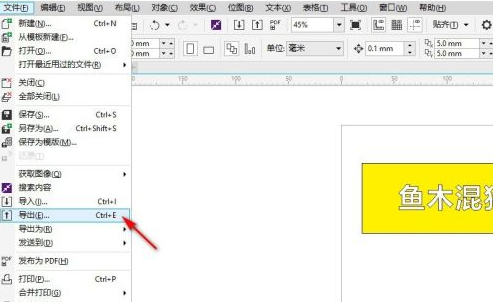
选择导出图片文件的存储位置,并设置文件名,如下图所示。
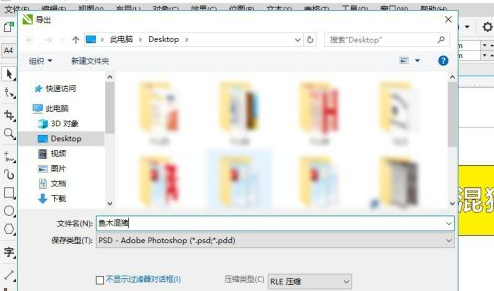
单击保存类型。在弹出的列表中,可以看到CorelDRAW支持多种格式的文件。您可以根据实际需要选择相应的文件类型。在这里,您可以选择Jpg格式的图片文件,如下图所示。
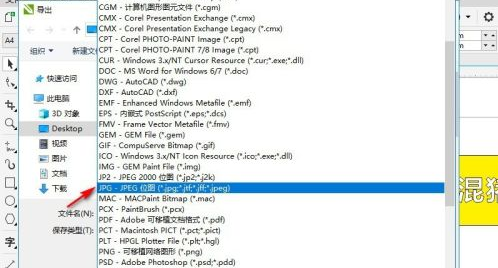
然后,CorelDRAW中会弹出Jpg格式文件的详细信息,如下图所示。如果不熟悉这些细节,可以直接使用默认设置,点击确定。
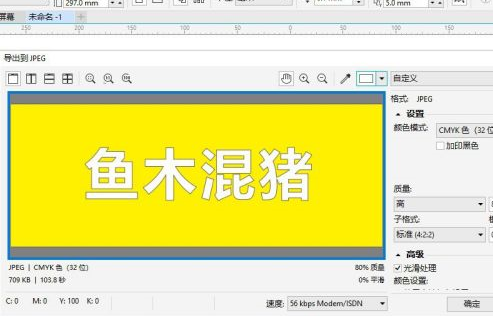
以上是CorelDraw导出图片方法的全部内容。更多精彩教程请关注本站!
CorelDraw怎样导出图片,以上就是本文为您收集整理的CorelDraw怎样导出图片最新内容,希望能帮到您!更多相关内容欢迎关注。






